1、首先如下表,下面我们要将成绩这个数字型的列,分列成为文本型的。
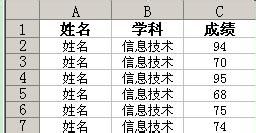
2、如下图一样,选中C整个列。

3、然后,找到菜单“数据”→“分列”。

4、弹出如下图,选择默认的选项“分隔符号”即可。点击下一步。

5、弹出如下的界面,同样,使用默认即可。
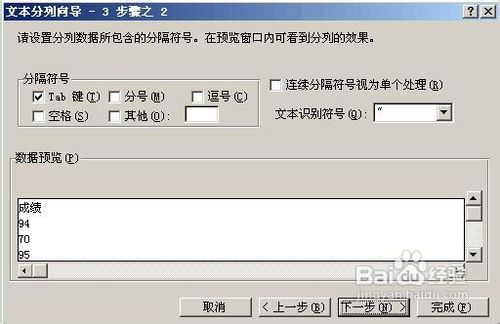
6、最后,弹出如下图的对话框。

7、上图中,仅需要修改一个地方,那就是列数据格式那里,请选择“文本”,最后,点击“完成”按钮,即可完成将某列分列成为文本。 分列为文本,整个列都会直接转换,如果你使用单元格的格式来设置,好了之后,好得使用鼠标去双击每个格,会浪费很多时间,使用分列刚好能解决此类问题。
